- Існує безліч засобів для збільшення гучності ноутбука, включаючи використання набору динаміків.
- Програмне забезпечення, що покращує звук, також може зробити трюк, тому спробуйте нашу рекомендацію.
- Ви також можете скористатися відомим відеопрогравачем, який пропонує цю можливість у своїх налаштуваннях.
- Існує також розширення браузера, яке може збільшити гучність звуків в Інтернеті.

Це програмне забезпечення буде виправляти поширені помилки комп'ютера, захищати вас від втрати файлів, шкідливого програмного забезпечення, відмови обладнання та оптимізувати ваш ПК для досягнення максимальної продуктивності. Вирішіть проблеми з ПК та видаліть віруси зараз за 3 простих кроки:
- Завантажте інструмент відновлення ПК Restoro що поставляється із запатентованими технологіями (патент доступний тут).
- Клацніть Почніть сканування знайти проблеми з Windows, які можуть спричинити проблеми з ПК.
- Клацніть Відремонтувати все щоб виправити проблеми, що впливають на безпеку та продуктивність вашого комп’ютера
- Restoro завантажив 0 читачів цього місяця.
Зазвичай ноутбуки не постачаються із зовнішніми динаміками, що трохи обмежує їх максимальну гучність. Однак вам не потрібно додавати нові динаміки, щоб збільшити звук ноутбука понад 100%.
У Windows вже є кілька налаштувань, які ви можете вибрати, щоб підвищити рівень звуку ноутбука або робочого столу трохи вище за замовчуванням.
Навіть більше, їх також багато сторонні програми що може збільшити обсяг до 500%.
Як я можу збільшити гучність ноутбука понад максимальну?
1. Додайте підсилювач звуку 3D Boom у Windows
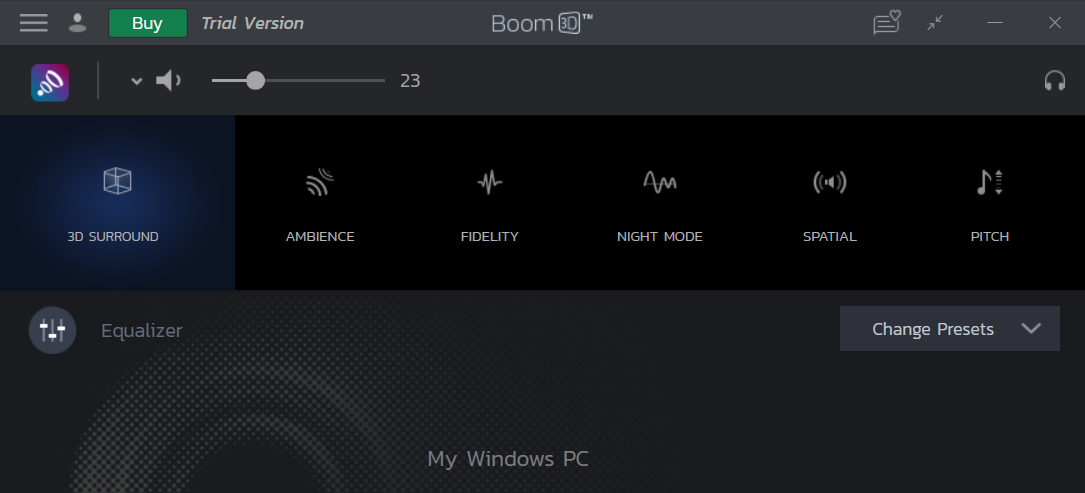
Цей інструмент - чудовий підсилювач звуку, який дозволить вам експериментувати зі звуком на ноутбуці або ПК з Windows, як вам подобається.
Boom 3D має чудовий еквалайзер з низкою добре побудованих пресетів, якими ви можете скористатися, або ви можете створити власний пресет з нуля.
Створення власного стилю може збільшити обсяг вашого ноутбука на базових 100%.
Хоча багато плеєрів або програм просто підсилюють всі частоти, Boom 3D дозволяє плавно збільшувати гучність, не пошкоджуючи колонки або навушники.
Звук буде чистим, а частоти не будуть заважати. Крім того, ви можете додати кілька звукових ефектів, які допоможуть вам збільшити гучність вашого ноутбука на 100%, не маючи різкого звуку.

Бум 3D
Підсилюйте звук та покращуйте звук за допомогою програмного забезпечення для еквалайзера Boom 3D.
2. Виберіть опцію Еквалайзер гучності у Windows
- Клацніть правою кнопкою миші піктограму гучності в області сповіщень і виберіть Відкрийте налаштування звуку.
- Виберіть Панель управління звуком.
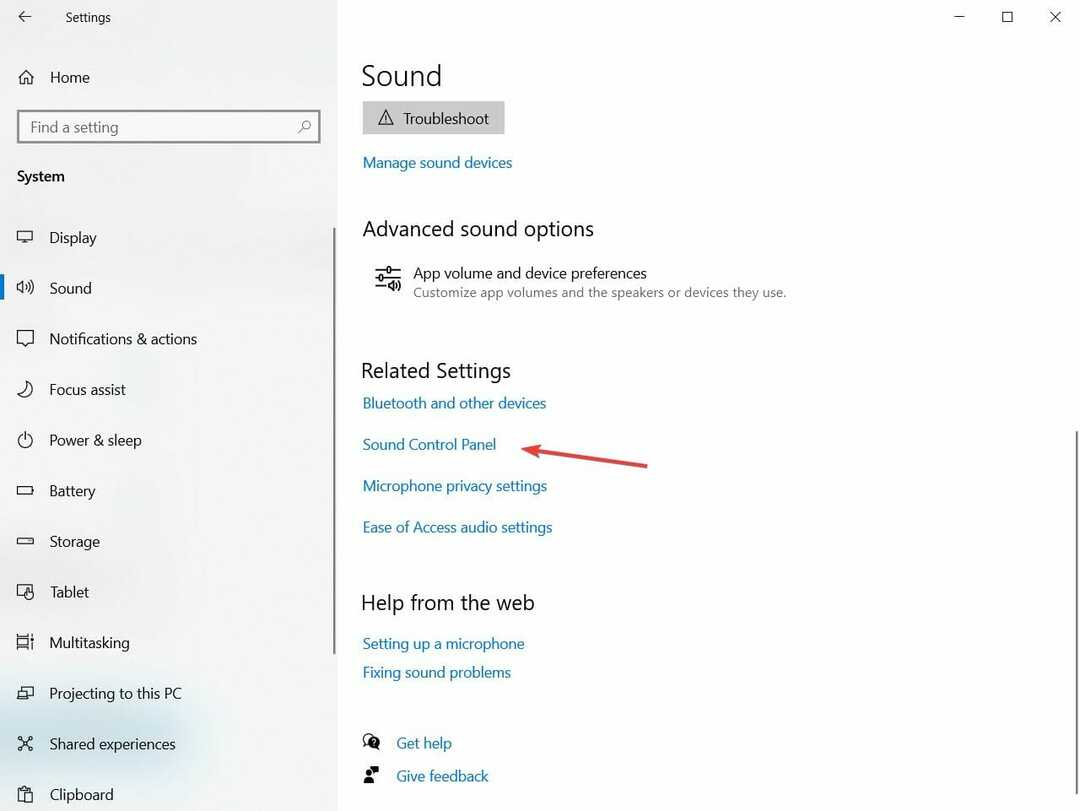
- Натисніть на Доповідачі і виберіть Властивості кнопку.
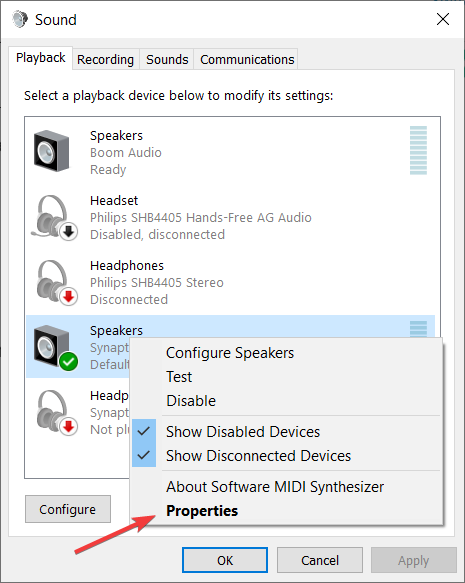
- Виберіть Покращення на вкладці Властивості динаміків вікно.
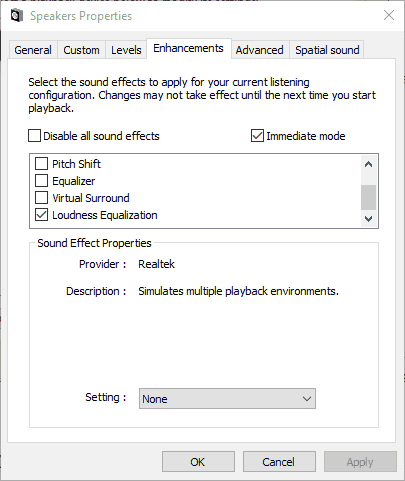
- Виберіть Еквалайзер гучності прапорець на Покращення вкладку.
- Натисніть кнопку Подати заявку і гаразд кнопки, щоб закрити вікно.
Спочатку перевірте Еквалайзер гучності варіант у Windows. Вибір цього налаштування підвищить гучність трохи вище за замовчуванням для ПК з аудіодрайверами Realtek.
Якщо обсяг Windows 10 занадто низький, ви можете перегляньте цей посібник щоб дізнатись, як вирішити проблему.
Оновлення: Схоже, Microsoft видалила з налаштувань звуку еквалайзер гучності. Щоб дізнатись більше інформації з цього питання, погляньте на цю статтю.
Якщо ви користуєтесь останньою версією Windows 10 і не можете отримати доступ до еквалайзера гучності, перейдіть до наступних рішень.
3. Відрегулюйте смуги гучності на відеосторінках

Відеосторінки на YouTube та подібних сайтах, як правило, містять смужку гучності. Ви можете виявити, що звук відео YouTube не відповідає вибраному рівню звуку в Windows, якщо його повзунок знаходиться ліворуч від панелі гучності.
Ви можете налаштувати рівень звуку відео YouTube, наводячи курсор на піктограму динаміка, показану на знімку безпосередньо нижче.
4. Додайте VLC Media Player до Windows
- Натисніть кнопку Завантажте VLC кнопку на Домашня сторінка VLC щоб зберегти майстер налаштування медіаплеєра у Windows.
- Відкрийте майстер налаштування VLC, щоб встановити програмне забезпечення.
- Потім відкрийте вікно VLC.
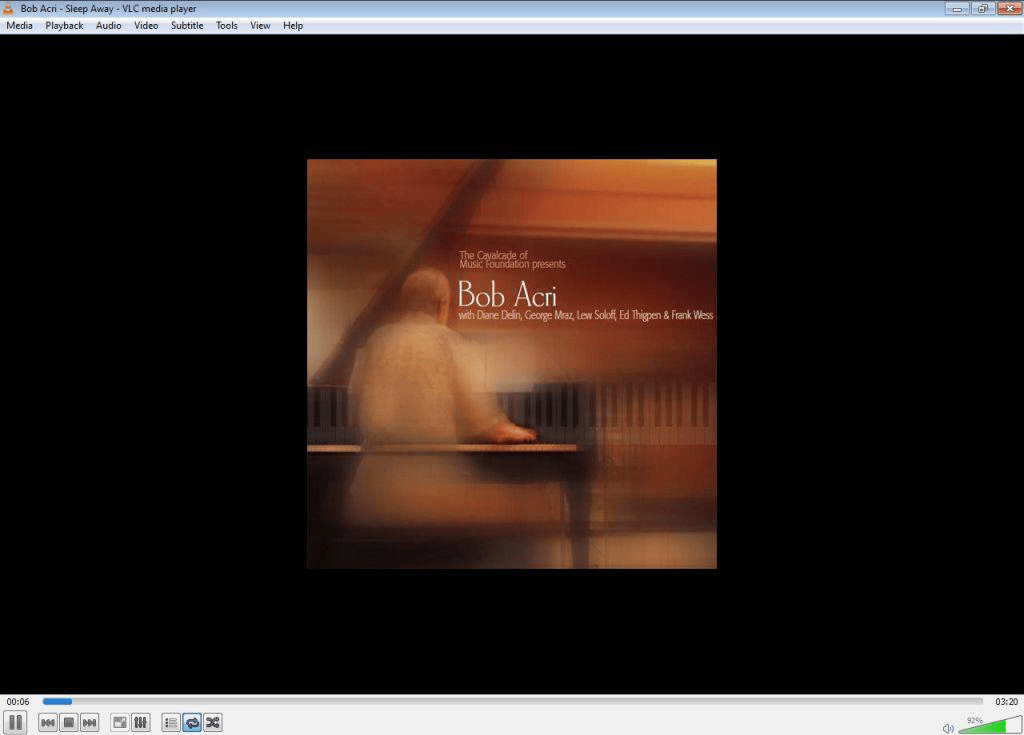
- Виберіть Преференції на Інструменти меню. Або натисніть кнопку Ctrl + P гаряча клавіша для відкриття VLC Преференції вікно.
- Виберіть Всі перемикач внизу ліворуч Налаштування інтерфейсу вкладку.

- Введіть ключове слово максимальна гучність у вікні пошуку.
- Клацніть Qt щоб відкрити подальші налаштування інтерфейсу Qt.
- Вхідні дані 300 в Відображається максимальна гучність текстове вікно.
- Натисніть кнопку Зберегти, щоб застосувати нове налаштування.
- Закрийте та знову відкрийте медіаплеєр VLC, щоб перезапустити програмне забезпечення.
- Тепер рівень гучності VLC зросте на 300% замість 125%.
Запустіть сканування системи, щоб виявити потенційні помилки

Завантажте Restoro
Інструмент для ремонту ПК

Клацніть Почніть сканування знайти проблеми з Windows.

Клацніть Відремонтувати все виправити проблеми із запатентованими технологіями.
Запустіть сканування ПК за допомогою інструменту відновлення, щоб знайти помилки, що спричиняють проблеми із безпекою та уповільнення роботи. Після завершення сканування процес відновлення замінить пошкоджені файли новими файлами та компонентами Windows.
Безкоштовний медіаплеєр VLC має рівень гучності за замовчуванням 125% для відео та музики. Таким чином, відтворення відео та музики у VLC на 25% перевищує максимальну гучність у Windows.
Ви також можете збільшити гучність VLC до 300%, налаштувавши одне з налаштувань програмного забезпечення, як описано вище.
Якщо VLC відстає у Windows 10, забезпечте його належну роботу, виконавши кроки з цього корисна стаття.
5. Додайте розширення Volume Booster до Chrome
- відчинено цю веб-сторінку і натисніть зелену кнопку там, щоб додати розширення до Chrome, і перезапустіть браузер.
- Потім ви можете натиснути Підсилювач гучності кнопку на панелі інструментів Chrome, щоб посилити звук.
- Натисніть кнопку Вимкнути, щоб повернути браузер до початкової гучності.
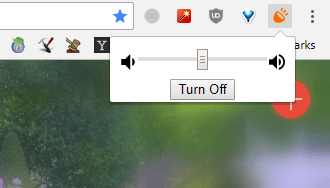
- Незабаром ви також зможете встановити розширення Chrome на Edge. Якщо ви хочете знати, коли і як це буде працювати, дізнайтеся до читаючи цю статтю.
Користувачі Google Chrome можуть збільшити звук за допомогою розширення Volume Booster. Розробник розширення стверджує, що Volume Booster збільшує гучність до чотирьох разів від початкового рівня.
6. Інші засоби збільшення гучності вашого ноутбука
Використовуйте комплект динаміків
Використання пари динаміків збільшить звук на понад 100 децибел, тому, якщо ваша мета - почути свою музику чи фільми голосніше, це ідеальний шлях.
І якщо вам цікаво, які динаміки взяти, ми маємо чудовий список із найкращі розумні колонки цим можна керувати навіть за допомогою голосу.
Використовуйте підсилювач
Якщо вам не подобається створювати шум за допомогою деяких динаміків, ви можете збільшити гучність, але зберегти звук при собі за допомогою одного з них найкращі підсилювачі для навушників.
Є порівняно невеликі пристрої, які підключаються до гнізда для навушників ноутбука та підвищують вихідні рівні для ваших навушників. Деякі з них навіть сильно покращують звук.
Отже, ви можете збільшити гучність в Windows дещо більше ніж на 100% за допомогою опції Еквалайзер гучності, медіаплеєр VLC, Підсилювач гучності та Підсилювач звуку.
Ви також можете збільшити гучність, встановивши сторонні еквалайзери, такі як Еквалайзер APO.
У тому чи іншому випадку, майте на увазі, що раніше згадані рішення охоплюють усі ці теми, які можуть вас зацікавити:
- Підсилювач гучності для Windows 10 - Зручне збільшення гучності в Windows 10 - це вже не мрія. Ви можете легко досягти цього, насолоджуючись підсилювачем звуку Boom 3D.
- Як збільшити звук на ноутбуці? - Щоб збільшити звук ноутбука для всіх фільмів та аудіокниг, просто скористайтеся порадами, описаними вище.
- Збільште гучність у Windows 10 - Коли ви хочете збільшити гучність у Windows 10, не бійтеся регулювати смужки гучності або додавати медіапрогравач VLC.
- Підсилювач звуку для ноутбука - Щоб збільшити максимальну гучність ноутбука, найвищий вибір завжди залишатиметься у програмі Letasoft Sound Booster.
Якщо у вас є якісь інші пропозиції чи поради, дайте нам прочитати їх у коментарі, доступному в розділі нижче.
 Проблеми все ще виникають?Виправте їх за допомогою цього інструменту:
Проблеми все ще виникають?Виправте їх за допомогою цього інструменту:
- Завантажте цей інструмент відновлення ПК оцінено Чудово на TrustPilot.com (завантаження починається на цій сторінці).
- Клацніть Почніть сканування знайти проблеми з Windows, які можуть спричинити проблеми з ПК.
- Клацніть Відремонтувати все виправити проблеми із запатентованими технологіями (Ексклюзивна знижка для наших читачів).
Restoro завантажив 0 читачів цього місяця.
Питання що часто задаються
Так, програма, безумовно, збільшить обсяг понад 100%. Щоб отримати додаткові поради щодо збільшення обсягу ноутбука, перегляньте це спеціальний путівник.
Так, є. Бум 3D - це підтверджене програмне рішення для вдосконалення звуку, яке ви можете встановити на свій ноутбук.
Використання найкраще програмне забезпечення для еквалайзера звуку - рекомендується для неймовірних підсилювань низьких частот та точних регулювань тембру.


